코딩 수준: 초급
기간: 15분
프로젝트 유형: 시간 기반 트리거를 사용한 자동화
목표
- 솔루션의 기능을 이해합니다.
- 솔루션 내에서 Apps Script 서비스가 하는 역할을 이해합니다.
- 스크립트를 설정합니다.
- 스크립트를 실행합니다.
이 솔루션 정보
휴가 일정 공유 캘린더는 팀원들이 협업하는 데 유용한 도구입니다. 누가 부재중인지 모두가 한눈에 확인할 수 있습니다. 이 솔루션을 사용하면 수동으로 입력할 필요 없이 동료의 휴가 일정을 확인할 수 있습니다.
작동 방식
이 솔루션은 Google 그룹의 각 사용자의 개별 캘린더를 기반으로 공유 휴가 캘린더를 채웁니다. 휴가를 예약하는 사용자는 '휴가' 또는 '부재중'과 같은 키워드를 사용하여 개인 Google Calendar에 일정을 추가합니다.
스크립트는 매시간 그룹 구성원의 캘린더를 검색하고 적절한 일정을 공유 캘린더에 동기화합니다. 스크립트가 새 이벤트를 검색하는 빈도를 변경할 수 있습니다.
이 솔루션은 동료가 개인 정보 보호 설정을 통해 나에게 공개한 캘린더 일정에만 액세스합니다.
Apps Script 서비스
이 솔루션은 다음 서비스를 사용합니다.
- 그룹 서비스: Google 그룹의 구성원을 결정합니다.
- Calendar 고급 서비스: Google Calendar API에 대한 액세스를 제공하고 그룹 구성원의 캘린더에서 일정을 검색합니다.
기본 요건
이 샘플을 사용하려면 다음 기본 요건이 필요합니다.
- Google 계정 (Google Workspace 계정의 경우 관리자 승인이 필요할 수 있음)
- 인터넷에 액세스할 수 있는 웹브라우저
스크립트 설정
팀 휴가 캘린더 만들기
- Google 캘린더를 엽니다.
- '팀 휴가'라는 새 캘린더를 만듭니다.
- 캘린더 설정의 캘린더 통합에서 캘린더 ID를 복사합니다.
Apps Script 프로젝트 만들기
- 다음 버튼을 클릭하여 휴가 일정 Apps Script 프로젝트를 엽니다.
프로젝트 열기 - 개요 를 클릭합니다.
- 개요 페이지에서 사본 만들기
를 클릭합니다.
- 복사한 Apps Script 프로젝트에서
TEAM_CALENDAR_ID변수를 앞에서 만든 일정의 ID로 설정합니다. GROUP_EMAIL변수를 팀 구성원이 포함된 Google 그룹의 이메일 주소로 설정합니다.- 서비스 옆에 있는 서비스 추가 를 클릭합니다.
- Google Calendar API를 선택하고 추가를 클릭합니다.
스크립트 실행
- 복사된 Apps Script 프로젝트의 함수 드롭다운에서 setup을 선택합니다.
- 실행을 클릭합니다.
메시지가 표시되면 스크립트를 승인합니다. OAuth 동의 화면에 이 앱은 인증되지 않았습니다라는 경고가 표시되면 고급 > {프로젝트 이름} (안전하지 않음)으로 이동을 선택하여 계속합니다.
완료되면 캘린더로 돌아가 팀 휴가 캘린더에 일정이 채워져 있는지 확인합니다.
코드 검토
이 솔루션의 Apps Script 코드를 검토하려면 아래의 소스 코드 보기를 클릭하세요.
소스 코드 보기
Code.gs
수정사항
필요에 따라 팀 휴가 일정 자동화를 원하는 만큼 수정할 수 있습니다. 아래는 트리거를 수정하는 선택적 변경사항입니다.
스크립트에서 새 이벤트를 스캔하는 빈도 변경
스크립트 실행 빈도를 변경하려면 다음 단계를 따르세요.
- Apps Script 프로젝트에서 트리거 를 클릭합니다.
- 트리거 옆에 있는 트리거 수정 을 클릭합니다.
- 변경사항을 선택하고 저장을 클릭합니다.
참여자
이 샘플은 Google Developer Expert의 도움을 받아 Google에서 유지관리합니다.
